De software van de EOS DIGITAL Solution Disk installeren (van de meegeleverde CD-ROM of te downloaden van de homepage van Canon)
ID veelgestelde vraag: 8200748900
Release datum: 19 september 2014
Oplossing
De EOS DIGITAL Solution Disk (cd-rom) bevat verschillende toepassingen voor digitale EOS-camera's.
Raadpleeg voor de functies van de verschillende toepassingen de softwarehandleiding op de meegeleverde CD-ROM of download deze van de homepage van Canon.
ATTENTIE
- Sluit de camera nooit op de computer aan zolang de software nog niet is geïnstalleerd. De software wordt dan niet goed geïnstalleerd.
- Zelfs als de vorige versie van de software is geïnstalleerd, installeert u de software volgens de onderstaande stappen (de vorige versie wordt overschreven door de huidige software).
- Als er fouten optreden tijdens de installatie, raadpleegt u Gerelateerde informatie hieronder.
BELANGRIJK
Met EOS DIGITAL Solution Disk ver. 25 of hoger kunt u via internet automatisch aanvullende software downloaden en installeren voor de camera die u gebruikt.
- Een omgeving waarin u verbinding kunt maken met internet (waarin u een overeenkomst hebt met een Internet Service Provider, browsersoftware hebt geïnstalleerd en een netwerkverbinding tot stand hebt gebracht) is noodzakelijk om deze functie te kunnen gebruiken.
- Net zoals dit het geval is voor normaal internetgebruik, kunnen er door uw Internet Service Provider afzonderlijke verbindingskosten of telecommunicatiekosten in rekening worden gebracht.
De software installeren die is opgenomen op de EOS DIGITAL Solution Disk
1. Schakel de computer in.2-A: installatie vanaf de CD-ROM.
2-A-1. Plaats de EOS DIGITAL Solution Disk (CD-ROM) in de computer.
2-A-2. Als het volgende venster wordt weergegeven, klikt u op [Run SETUP.EXE/SETUP.EXE uitvoeren].
Als u met een Macintosh-computer werkt, dubbelklikt u op het pictogram van de CD-ROM op het bureaublad en dubbelklikt u vervolgens op [Canon EOS Digital Installer].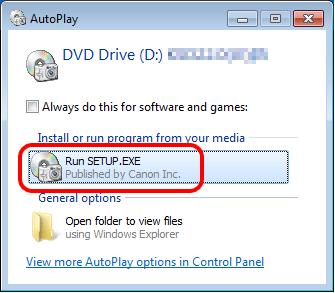
2-B: installatie van de EOS Digital Solution Disk Software nadat u die van de startpagina van Canon hebt gedownload.
2-B-1. Dubbelklik op het gedownloade bestand.
2-B-2. Het bestand wordt uitgepakt. Dubbelklik op [ksdxxxxx.exe] in de nieuwe map.
2-B-3. Het volgende scherm wordt weergegeven. Klik op [Run/Uitvoeren].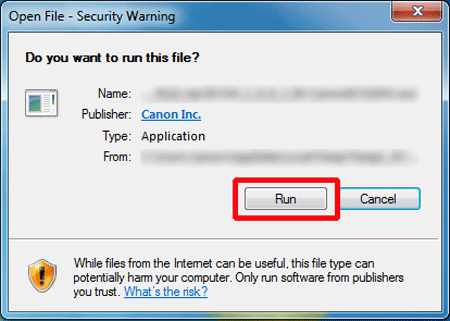
3. Selecteer de regio waar u woont.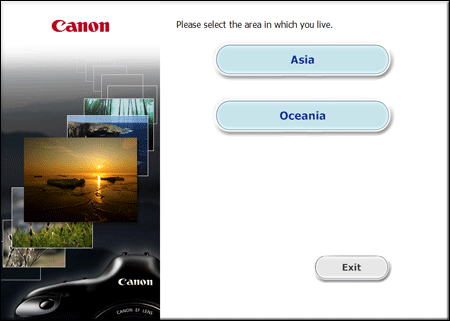
4. Selecteer het land waarin u woont en klik op [Next/Volgende].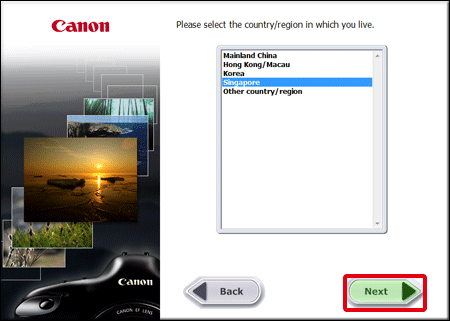
5. Klik op [Easy Installation/Eenvoudige installatie] (om alle toepassingen op de Solution Disk te installeren).
Bij een Macintosh-computer klikt u op [Install/Installeren].
Klik op [Custom Installation/Aangepaste installatie] en selecteer de software die u wilt installeren. Zie voor meer informatie het onderstaande gedeelte "Alleen de benodigde software installeren".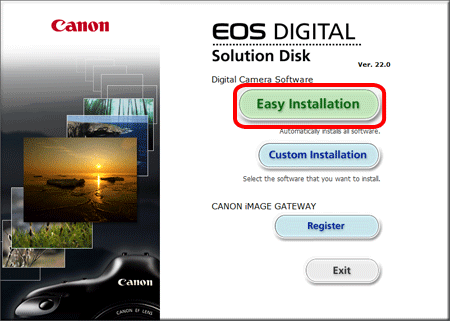
6. Sluit alle andere toepassingen en klik op [OK].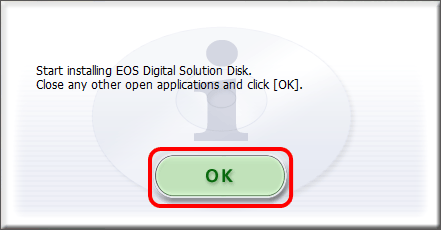
7. Klik op [Install/Installeren].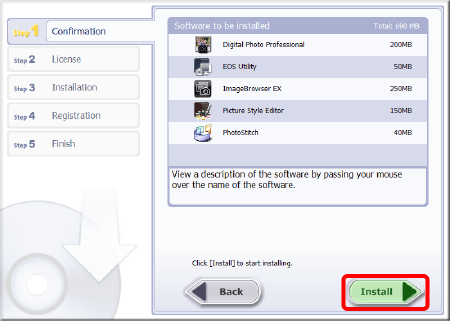
8. Klik op [Yes/Ja] om akkoord te gaan met de licentieovereenkomst.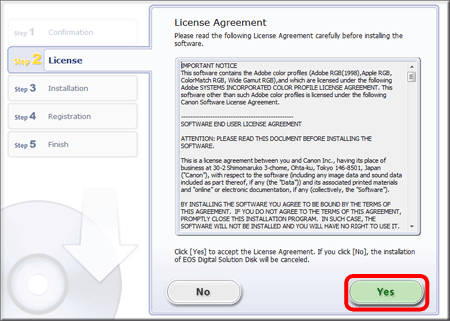
9. Met EOS DIGITAL Solution Disk ver. 25 of hoger wordt het volgende scherm weergegeven wanneer u met internet bent verbonden. Klik op [Yes/Ja] als u akkoord gaat met de disclaimers.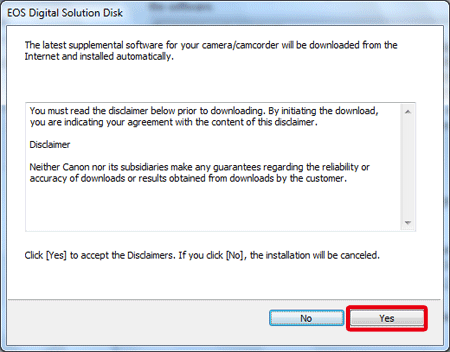
10. Wanneer het volgende scherm wordt weergegeven, klikt u op [Yes/Ja].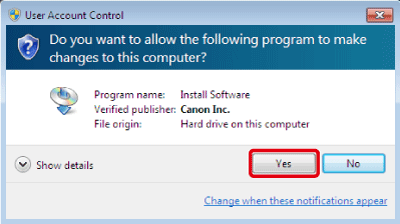
11. Het volgende venster verschijnt en de installatie wordt gestart.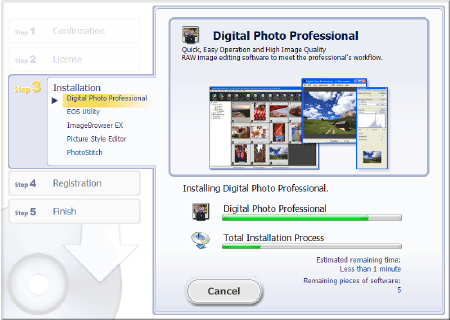
12. Wanneer het volgende scherm wordt weergegeven, klikt u op [Install now/Nu installeren]. Ga verder met de installatie door de instructies op het scherm voor de vereiste bewerkingen te volgen.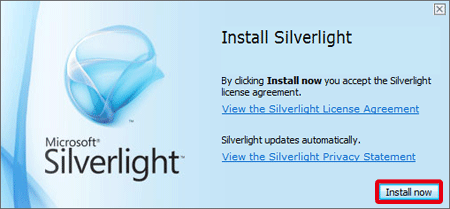
13. Klik op [Volgende].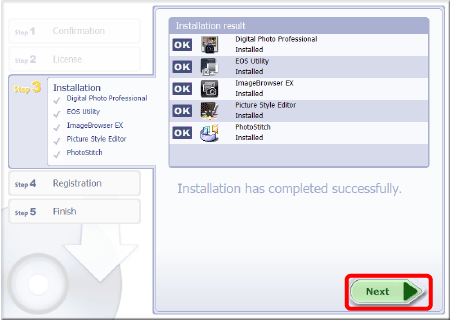
14. Het volgende venster wordt weergegeven. Selecteer hier [No, I will register later./Nee, registratie later uitvoeren.] en klik vervolgens op [Next/Volgende].
Als u uw camera wilt registreren op CANON iMAGE GATEWAY, selecteert u [Yes, I would./Ja, nu registreren.].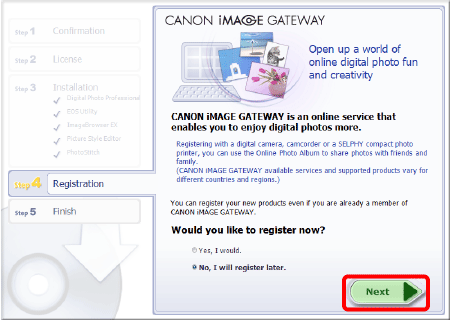
15. Klik op [OK].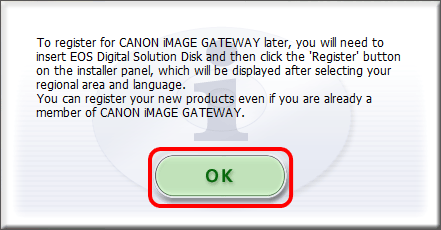
16. Klik op [Restart/Opnieuw opstarten] en verwijder de CD zodra de computer opnieuw opstart.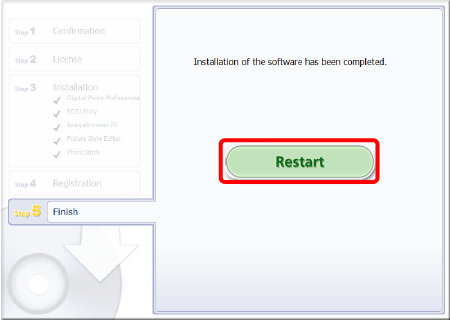
Hiermee is de installatie voltooid van de software op de EOS DIGITAL Solution Disk.
Als u EOS Utility wilt gaan gebruiken, moet u de camera op de computer aansluiten voordat u EOS Utility start. Raadpleeg de instructiehandleidingen die zijn meegeleverd met de camera voor informatie over het aansluiten van de camera op de computer.
Alleen de benodigde software installeren
Volg de onderstaande stappen om alleen de benodigde software te installeren.1. Schakel de computer in.
2. Plaats de EOS DIGITAL Solution Disk (CD-ROM) in de computer.
Als het volgende venster wordt weergegeven, klikt u op [Run SETUP.EXE/SETUP.EXE uitvoeren].
Als u met een Macintosh-computer werkt, dubbelklikt u op het pictogram van de CD-ROM op het bureaublad en dubbelklikt u vervolgens op [Canon EOS Digital Installer].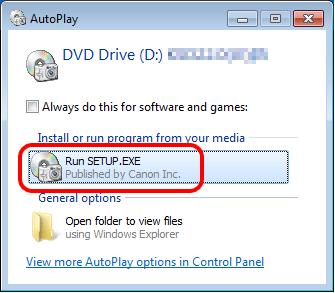
3. Selecteer de regio waar u woont.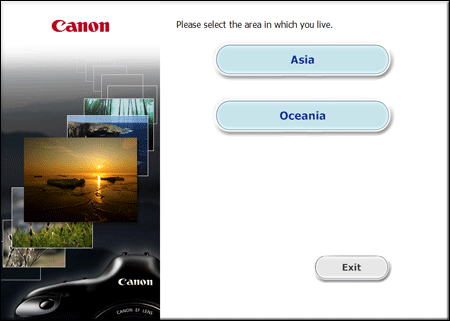
4. Selecteer het land waarin u woont en klik op [Next/Volgende].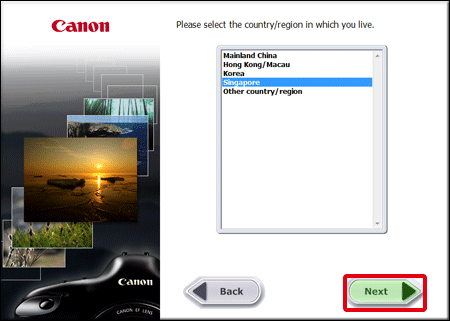
5. Klik op [Custom Installation/Aangepaste installatie].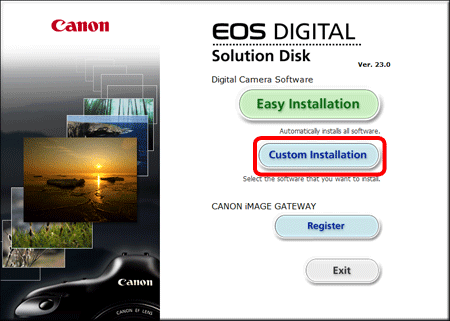
6. Sluit alle andere toepassingen en klik op [OK].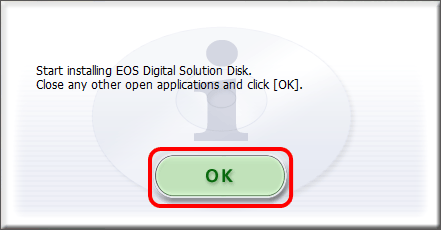
7. Selecteer in het venster [Software to be installed/Te installeren software] alleen de software die u wilt installeren ( ) en klik vervolgens op [Next/Volgende].
) en klik vervolgens op [Next/Volgende].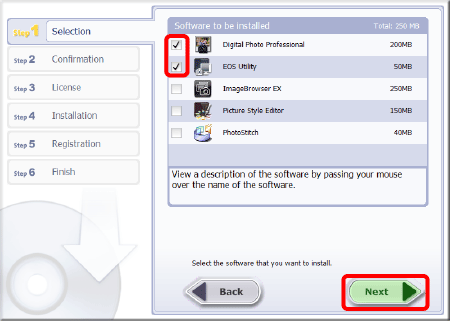
8. Klik op [Install/Installeren].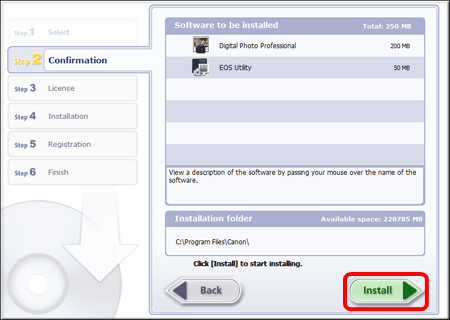
9. Klik op [Yes/Ja] om akkoord te gaan met de licentieovereenkomst.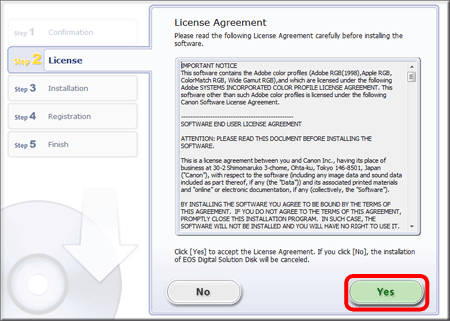
10. Met EOS DIGITAL Solution Disk ver. 25 of hoger wordt het volgende scherm weergegeven wanneer u met internet bent verbonden. Klik op [Yes/Ja] als u akkoord gaat met de disclaimers.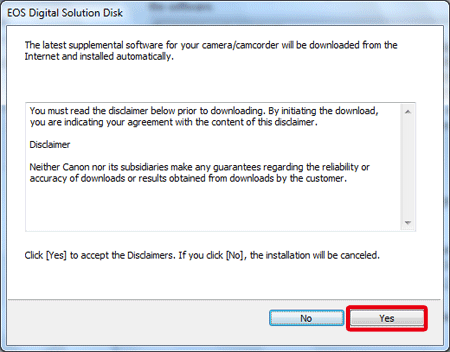
11. Wanneer het volgende scherm wordt weergegeven, klikt u op [Yes/Ja].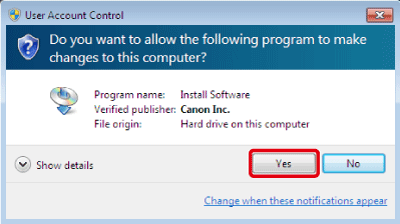
12. Het volgende venster verschijnt en de installatie wordt gestart.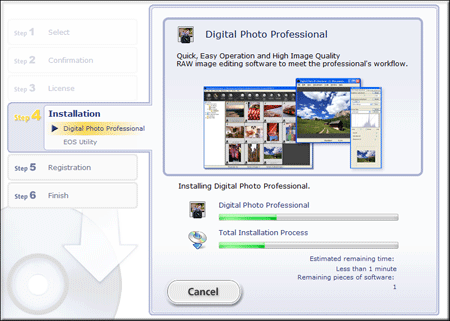
13. Wanneer het volgende scherm wordt weergegeven, klikt u op [Install now/Nu installeren]. Ga verder met de installatie door de instructies op het scherm voor de vereiste bewerkingen te volgen.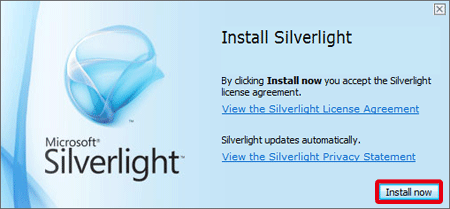
14. Klik op [Volgende].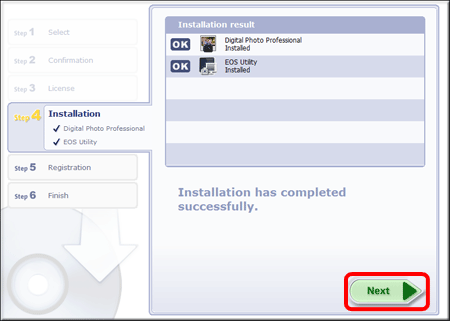
15. Het volgende venster wordt weergegeven. Selecteer hier [No, I will register later./Nee, registratie later uitvoeren.] en klik vervolgens op [Next/Volgende].
Als u uw camera wilt registreren op CANON iMAGE GATEWAY, selecteert u [Yes, I would./Ja, nu registreren.].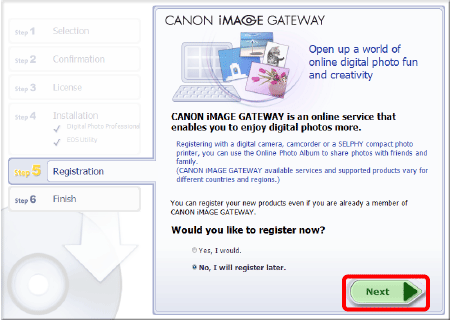
16. Klik op [OK].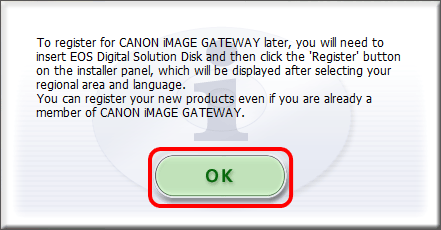
17. Klik op [Finish/Voltooien].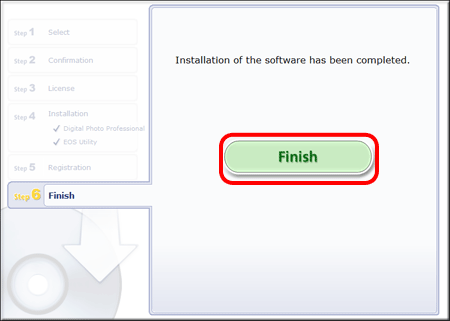
18. Als er een bericht wordt weergegeven waarin wordt gevraagd de computer opnieuw op te starten, klikt u op [Restart/Opnieuw starten]. Nadat de computer opnieuw is opgestart, verwijdert u de CD-ROM. Hiermee is de procedure voor "Alleen de benodigde software installeren" voltooid.
Als u EOS Utility wilt gaan gebruiken, moet u de camera op de computer aansluiten voordat u EOS Utility start. Raadpleeg de instructiehandleidingen die zijn meegeleverd met de camera voor informatie over het aansluiten van de camera op de computer.
Gerelateerde informatie
Geschikte modellen
- EOS 1000D
- EOS 100D
- EOS 1100D
- EOS 1200D
- EOS 30D
- EOS 400D
- EOS 40D
- EOS 450D
- EOS 500D
- EOS 50D
- EOS 550D
- EOS 5D Mark II
- EOS 5D Mark III
- EOS 600D
- EOS 60D
- EOS 60Da
- EOS 650D
- EOS 6D
- EOS 700D
- EOS 70D
- EOS 7D
- EOS 7D Mark II
- EOS M
- EOS M2
- EOS-1D Mark III
- EOS-1D Mark IV
- EOS-1D X
- EOS-1Ds Mark III